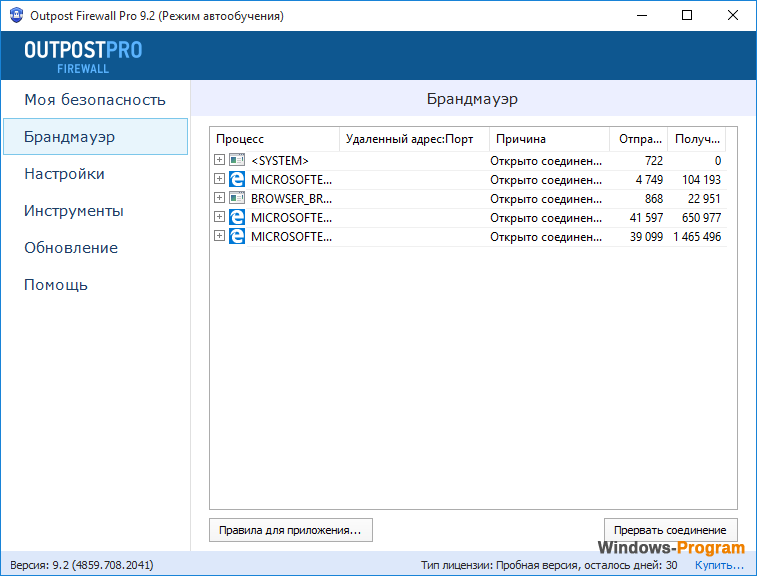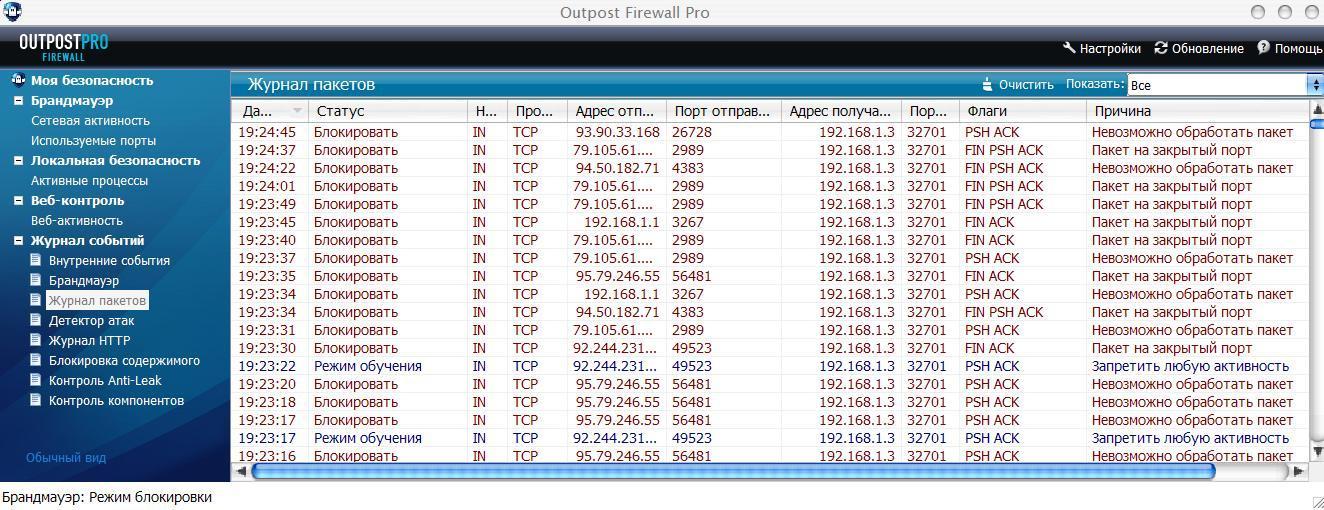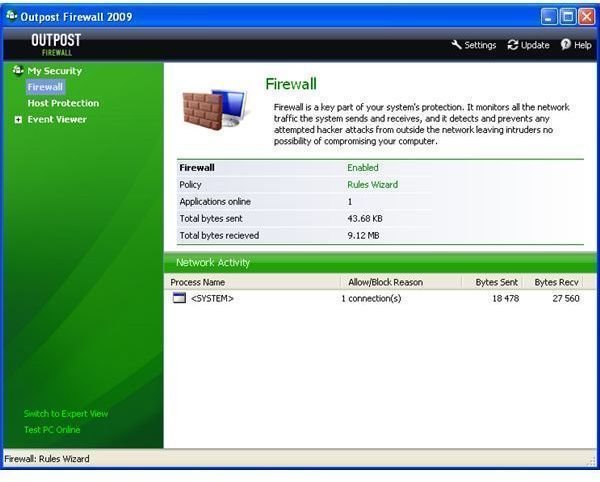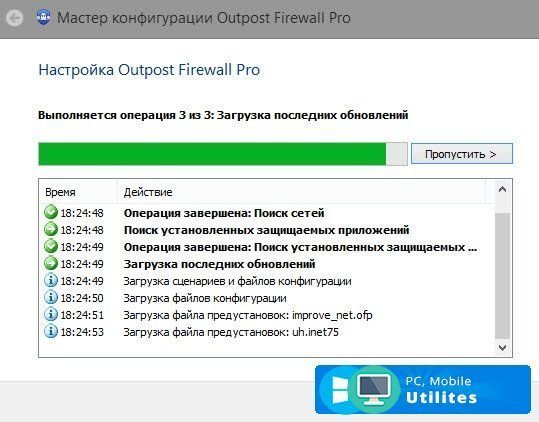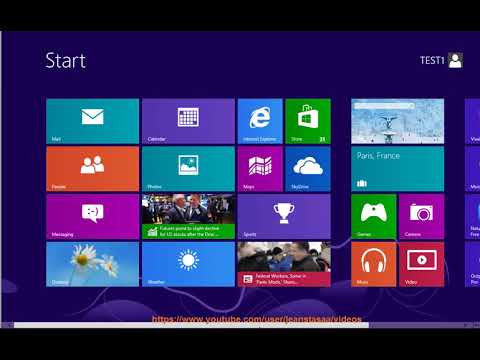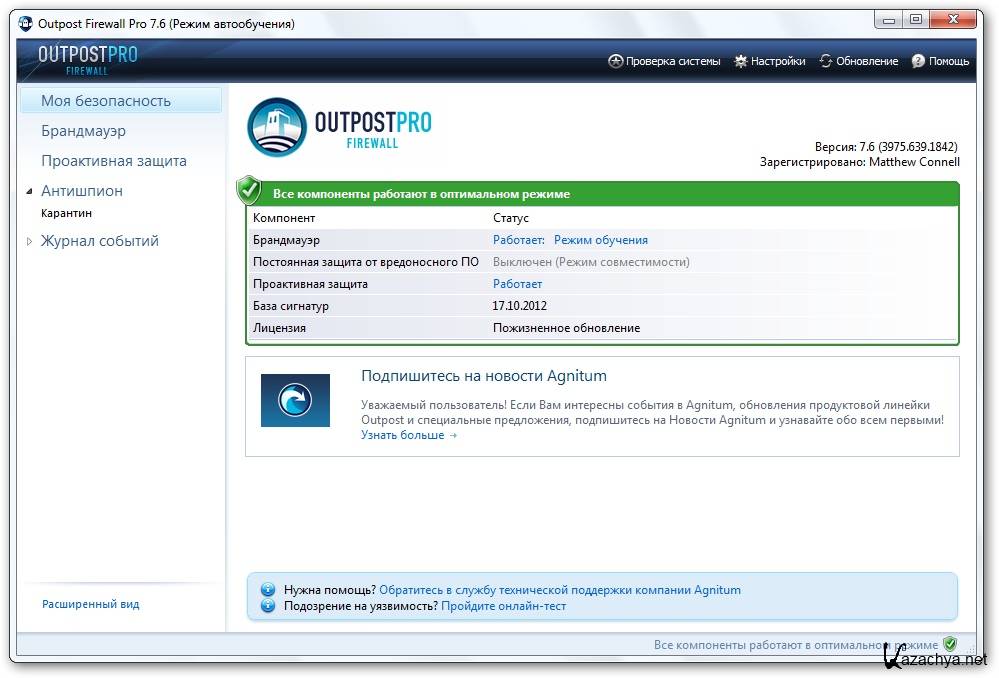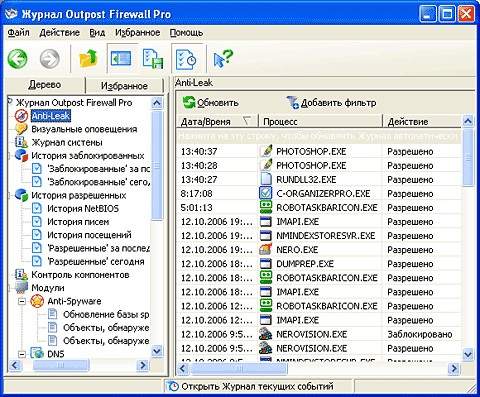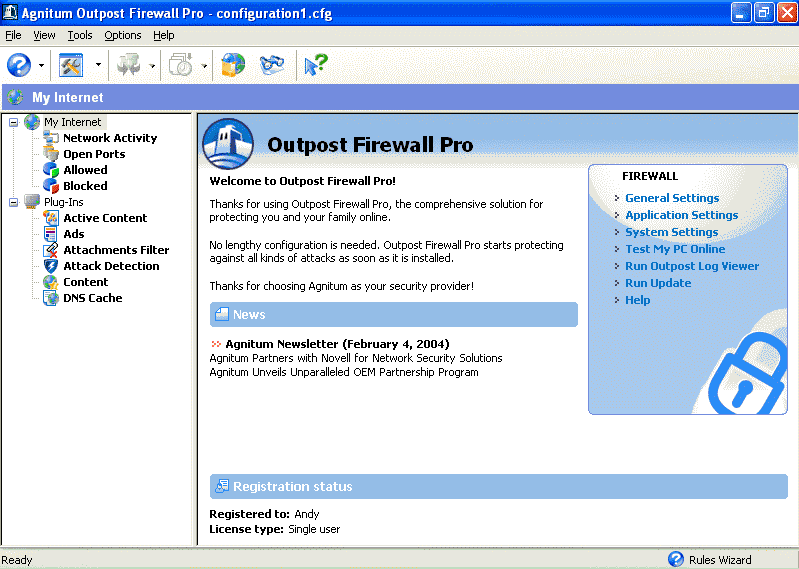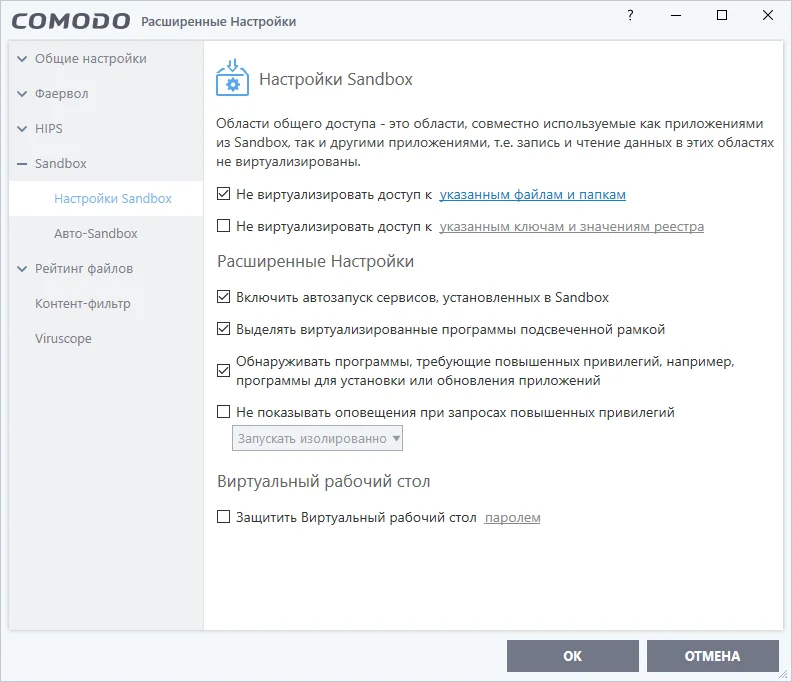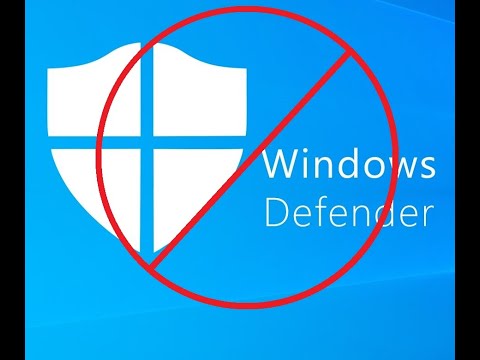Как правильно и полностью удалить Outpost Firewall
В данном руководстве вы найдете подробные инструкции и полезные советы по полному удалению Outpost Firewall с вашего компьютера, включая очистку реестра и удаление остаточных файлов.
Перед началом удаления обязательно закройте все работающие программы и сохраните важные данные.
Настройка Firewall
Откройте Панель управления и перейдите в раздел Программы и компоненты.
Удаляем любой неудаляемый файл - Как удалить неудаляемое
Найдите Outpost Firewall в списке установленных программ и выберите Удалить.
Uninstall Agnitum Outpost Firewall Pro in Windows 8
Следуйте инструкциям мастера удаления и перезагрузите компьютер после завершения процесса.
Скачать и установить Agnitum Outpost Firewall PRO V9 2
Откройте редактор реестра (нажмите Win+R и введите regedit).
Как полностью удалить антивирус
Найдите и удалите все записи, связанные с Outpost Firewall, в реестре.
Используйте специальную программу для удаления остаточных файлов, например, CCleaner.
Проверьте папки Program Files и AppData на наличие оставшихся файлов и папок Outpost Firewall и удалите их.
Очистите временные файлы на компьютере с помощью встроенного инструмента Очистка диска.
Для полной уверенности в удалении используйте антивирусное ПО для сканирования системы на наличие оставшихся компонентов.
Полное Удаление Windows Defender и Edge